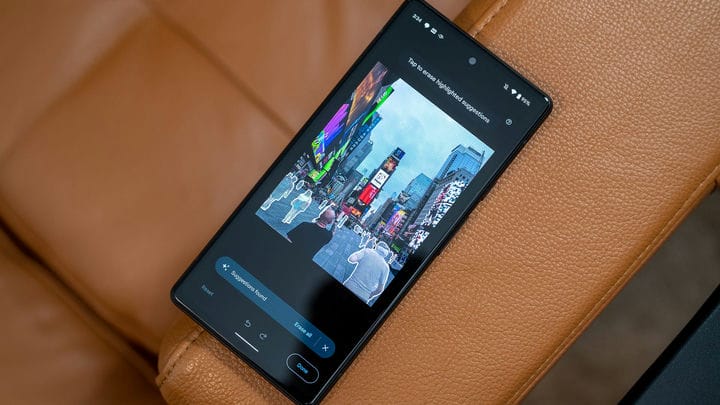Google wyjaśnia, jak naprawić czytnik linii papilarnych Pixel 6
Ponieważ zamówienia na Pixela 6 powoli trafiają do klientów, raporty o „wadliwych" lub nieodpowiadających czytnikach linii papilarnych stają się niezwykle powszechne. Krótko po premierze Pixela 6 zaoferowaliśmy trzy proste rozwiązania tego problemu, ale teraz Google oferuje kilka oficjalnych wskazówek dla spraw, aby czujnik odcisków palców Pixel 6 działał.
Aktualizacja, 17.11.21: Google wprowadza teraz aktualizację, aby „ulepszyć” czytnik linii papilarnych Pixel 6. Sugeruję aktualizację urządzenia przed wykonaniem czynności wymienionych w tym artykule, ponieważ aktualizacja może rozwiązać problemy z Pixelem 6.
Google wyjaśnia, dlaczego jego czujnik odcisków palców jest Wonky
Nie byliśmy zbyt zaskoczeni, gdy ludzie zaczęli narzekać na czujnik odcisków palców Pixel 6. Tak, większość czytników linii papilarnych w wyświetlaczu jest dość responsywna, ale rzadko mają szybkość i dokładność dedykowanych czujników linii papilarnych lub przycisków. Ponadto czujnik optyczny, z którego korzysta Google, może mieć problemy z ochraniaczami ekranu, suchymi palcami i innymi drobnymi przeszkodami.
Jednak według Google „ulepszone algorytmy bezpieczeństwa” są w rzeczywistości przyczyną problemów związanych z odciskami palców użytkowników Pixela 6. Firma nie wyjaśniła, jak działają jej „algorytmy bezpieczeństwa”, ale twierdzi, że Pixel 6 może skanować odciski palców wolniej niż inne telefony.
Rozwiązanie: mocno go naciśnij
pomysł Ink Design/Shutterstock.com
Jeśli ponownie zarejestrowałeś odciski palców za pomocą Pixela 6 i nadal masz problemy z odblokowaniem urządzenia, Google sugeruje mocne przyciśnięcie palca do czujnika optycznego i przytrzymanie go w miejscu. Prawdopodobnie jest to prostsze rozwiązanie, na które liczyłeś, ale hej, myślę, że musisz uwzględnić te powolne „algorytmy bezpieczeństwa”.
Warto zauważyć, że Google twierdzi, że czujnik odcisków palców Pixel 6 może mieć problemy w bezpośrednim świetle. Ma to sens, biorąc pod uwagę, że czujnik optyczny to w zasadzie tylko aparat, który patrzy na twój palec. Jeśli masz problemy z używaniem czytnika linii papilarnych Pixel 6 w jasnym otoczeniu (na zewnątrz lub w pobliżu okna), spróbuj go mocno nacisnąć, aż się odblokuje.
Myślę, że to rozwiązanie brzmi trochę śmiesznie, ale jest rozsądne. Sugeruję mocne dociśnięcie kciuka do Pixela 6 podczas ponownej rejestracji odcisku palca i dla lepszej dokładności, dwukrotne rejestrowanie tego samego odcisku palca. (Pamiętaj, że jednocześnie możesz zarejestrować tylko 5 odcisków palców).
Używaj certyfikowanych ochraniaczy ekranu
Justin Duino
Kiedy pracownicy Review Geek mieli problemy z czujnikiem linii papilarnych Pixel 6, usunięcie naszych tanich ochraniaczy ekranu natychmiast rozwiązało problem. Wygląda na to, że niektóre ochraniacze ekranu po prostu zepsuły optyczny czujnik odcisków palców – a teraz Google sugeruje „certyfikowane” ochraniacze ekranu, aby wszystko działało poprawnie.
Oto marki ochraniaczy ekranu sugerowane przez Google:
- Otterbox
- Zagg
- PanzerGlass
Nawiasem mówiąc, przewoźnicy często przyklejają ochraniacze ekranu do urządzeń, nie informując o tym klientów. Te ochraniacze ekranu są zwykle dość tanie — nie są bezużyteczne, ale wiesz, nie są świetne. Jeśli masz problemy z czujnikiem linii papilarnych Pixel 6, sprawdź dokładnie, czy nieświadomie nie używasz taniej osłony ekranu.
Inne oficjalne wskazówki
Nadal masz problemy? Google oferuje jeszcze kilka rozwiązań problemów z czytnikiem linii papilarnych. Wymienimy te rozwiązania w krótkiej formie punktowanej, ponieważ (być może) nie są tak przydatne, jak kroki wymienione powyżej.
- Nawilżanie: Optyczne czujniki odcisków palców nie działają dobrze z suchymi palcami. Ponieważ robi się zimno, prawdopodobnie będziesz potrzebować odrobiny kremu nawilżającego.
- Zawsze włączony wyświetlacz: możesz odblokować telefon nieco szybciej, gdy włączony jest zawsze włączony wyświetlacz. Przejdź do Ustawień, otwórz „Wyświetlacz”, przejdź do „Ekranu blokady” i przełącz „Zawsze pokazuj czas i informacje”. (Możesz także użyć opcji „Dotknij, aby sprawdzić telefon” lub „Podnieś, aby sprawdzić telefon”).
- Zaktualizuj swój telefon: aktualizacja do najnowszej wersji systemu Android, która może zawierać ulepszenia oprogramowania czujnika odcisków palców.
Jeśli po wykonaniu wszystkich tych czynności nadal masz problemy z czytnikiem linii papilarnych Pixel 6, otwórz stronę Pomocy Google, przewiń w dół i kliknij przycisk „Skontaktuj się z nami”.
Źródło: Google